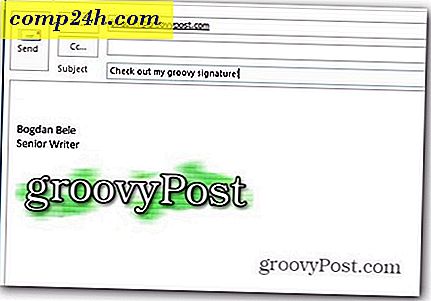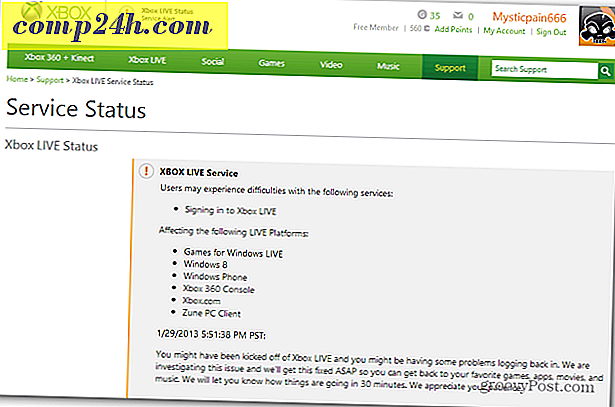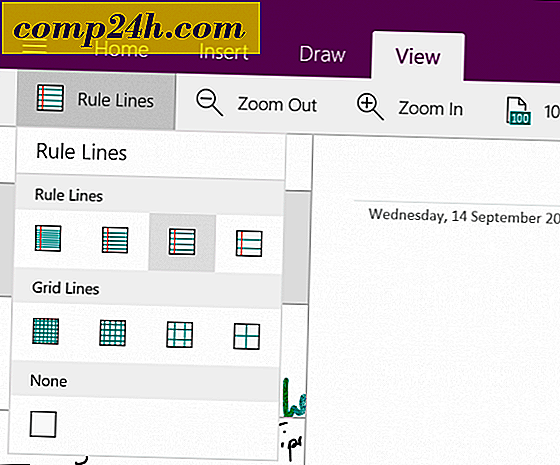विंडोज 10 फॉल क्रिएटर अपडेट को विलंब, डिफरेंस या ब्लॉक कैसे करें
माइक्रोसॉफ्ट आधिकारिक तौर पर 17 अक्टूबर से शुरू होने वाले लोगों के लिए पतन रचनाकारों को अद्यतन कर रहा है। अंतिम सुविधा अपडेट की तरह, यह विंडोज अपडेट के माध्यम से "चरणबद्ध रोलआउट" होगा। यहां अपडेट करने के तरीके को बंद करने का तरीका बताया गया है, लेकिन फिर भी आपके विंडोज 10 सिस्टम को सुरक्षित और स्थिर रखने के लिए महत्वपूर्ण सुरक्षा पैच प्राप्त होते हैं।

विंडो 10 फॉल क्रिएटर अपडेट को डिफर, देरी या ब्लॉक करें
सबसे पहले, चलिए देखते हैं कि एक पूर्ण वर्ष तक अपडेट को कैसे रोकें, यदि आप विंडोज 10 प्रो चला रहे हैं तो आप कर सकते हैं। यह आपको आपकी स्थिति का मूल्यांकन करने के साथ-साथ सीखने के लिए पर्याप्त समय प्रदान करेगा कि क्या अन्य उपयोगकर्ताओं से कोई समस्या आ रही है। यह आपको Windows अद्यतन के माध्यम से स्वचालित रूप से सुरक्षा पैच स्थापित करने की अनुमति देगा।
सेटिंग्स> अद्यतन और सुरक्षा के लिए प्रमुख और अद्यतन सेटिंग्स श्रेणी के अंतर्गत उन्नत विकल्प लिंक पर क्लिक करें।

फिर सुनिश्चित करें कि वर्तमान शाखा का चयन किया गया है और फिर चुनें कि आप कितने दिन फॉल क्रिएटर अपडेट को स्थगित करना चाहते हैं। जबकि आप इसे 365 दिनों तक अपडेट को स्थगित करने के लिए सेट कर सकते हैं, अधिकांश लोगों के लिए एक या दो महीने पर्याप्त होना चाहिए। बस ध्यान रखें कि आपके द्वारा चुने गए दिनों की संख्या पत्थर में सेट नहीं है। यदि आप पहले अपडेट प्राप्त करना चाहते हैं तो आप हमेशा वापस जा सकते हैं और इसे बदल सकते हैं।

देरी पतन निर्माता अद्यतन
आपके पास एक और विकल्प है जो बाद में अपडेट को स्थगित करने की क्षमता है। यह आपको उस समय और दिन में होने वाली स्थापना के शेड्यूलिंग को बदलने की अनुमति देता है जो आपके लिए सबसे सुविधाजनक है। सेटिंग्स> अपडेट और सुरक्षा> विंडोज अपडेट और अपडेट सेटिंग्स अनुभाग के अंतर्गत प्रमुख विकल्प पुनरारंभ करें चुनें।

एक और चीज जो आप यहां बदल सकते हैं वह अपडेट के बाद अप्रत्याशित पुनरारंभ को रोकने में मदद के लिए सक्रिय घंटे है।

ब्लॉक पतन निर्माता अद्यतन
अद्यतनों को स्थगित करने की क्षमता शायद आदर्श है। लेकिन होम संस्करण में फीचर अपडेट को स्थगित करने का विकल्प नहीं है। हालांकि, वर्कअराउंड कुछ मीट्रिक कनेक्शन सेटिंग्स को बदलकर इसे स्थापित करने से रोक रहा है। एक मीट्रिक कनेक्शन सीमित इंटरनेट एक्सेस वाले लोगों के लिए डेटा उपयोग सीमित करने के लिए डिज़ाइन किया गया है।
एक मीट्रिक कनेक्शन का उपयोग करने के बारे में अधिक गहराई से जानकारी के लिए एक मीट्रिक कनेक्शन पर विंडोज 10 डेटा उपयोग को सीमित करने के लिए कैसे पढ़ें। और, यदि आप ईथरनेट का उपयोग कर रहे हैं, तो हमारे लेख को पढ़ें: वायर्ड नेटवर्क मीट्रिक कनेक्शन कैसे बनाएं। जब आप अद्यतन स्थापित करने के लिए तैयार हों, तो वापस जाएं और मीट्रिक कनेक्शन सुविधा बंद करें।

यह ध्यान देने योग्य है कि माइक्रोसॉफ्ट समय के साथ इन फीचर अपडेट को रोल करता है। कोई भी योजना कैसे काम करता है, इस बारे में कोई सही रहस्य नहीं जानता है, लेकिन जब आपको कोई नया फीचर अपडेट मिलता है तो आपके स्थान और डिवाइस द्वारा आपके द्वारा चलाए जा रहे डिवाइस को निर्धारित किया जाता है। रचनाकार अद्यतन और नए के बीच कोई बड़ा अंतर नहीं है और यह सुनिश्चित करना महत्वपूर्ण है कि आपका सिस्टम यथासंभव अद्यतित है।
फिर भी, थोड़ी देर के लिए अद्यतन को रोकने के अच्छे कारण हैं। यह स्थापित ऐप्स या सिस्टम हार्डवेयर के साथ समस्याओं से बचने में मदद कर सकता है। अज्ञात मुद्दे अपरिहार्य हैं और दौड़ने से नहीं, आप प्रतीक्षा कर सकते हैं जबकि कुछ समस्याएं पहले लोहे से बाहर हो जाती हैं। इसके अलावा, डिफर विकल्प का उपयोग करके आपको अभी भी महत्वपूर्ण सुरक्षा पैच मिलेंगे।
क्या आप एक उत्साही हैं और फॉल क्रिएटर अपडेट को पहले दिन पकड़ने के लिए तैयार हैं या आप इसे कुछ महीनों तक ठंडा कर देंगे? नीचे एक टिप्पणी छोड़ दो और हमें अपने विचारों को बताएं। और अधिक टिप्स, चाल और समस्या निवारण सलाह के लिए हमारे विंडोज 10 मंचों के साथ जुड़ना सुनिश्चित करें।